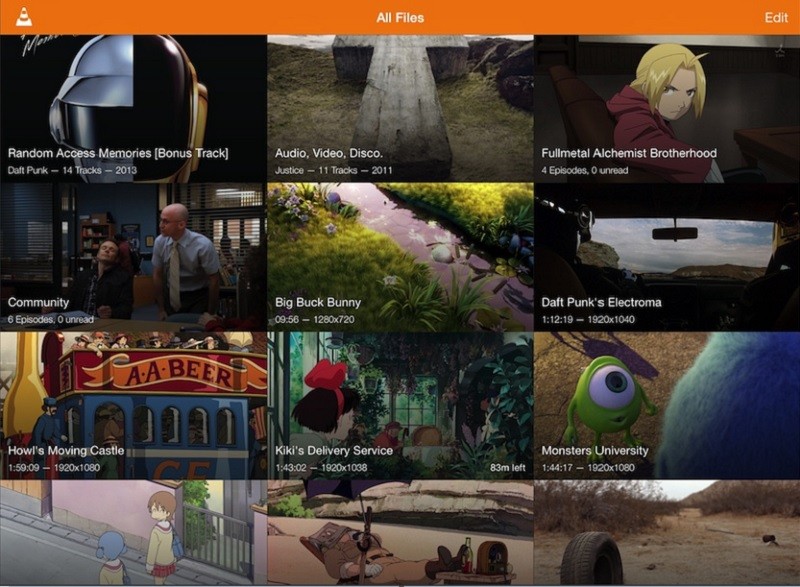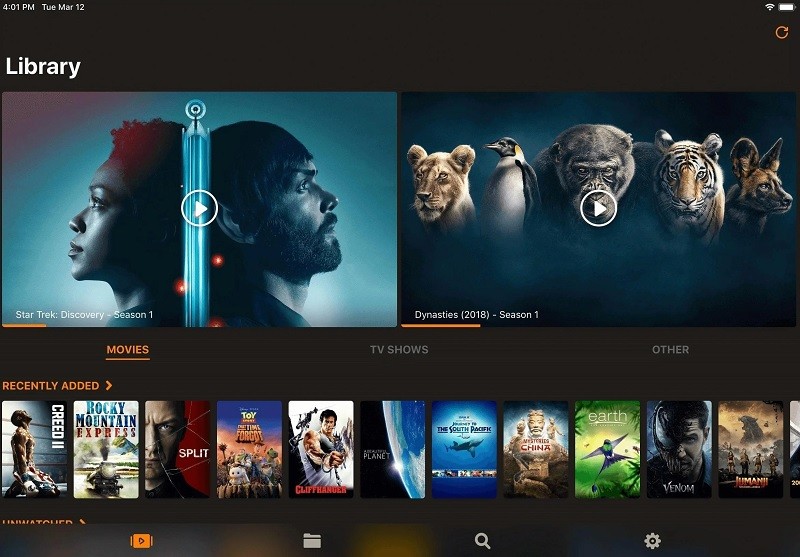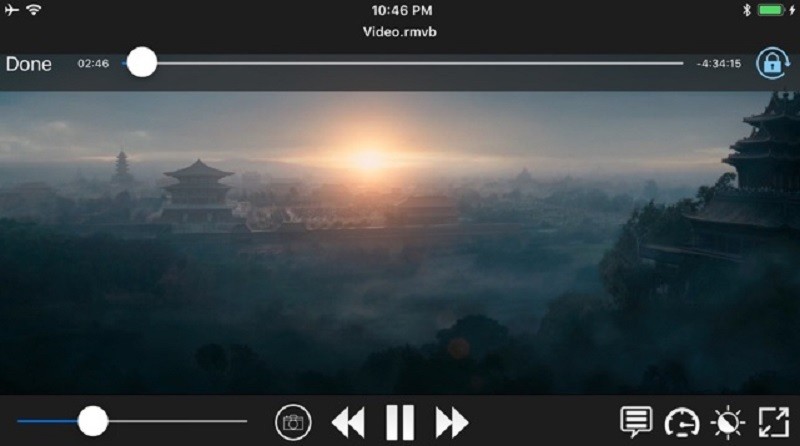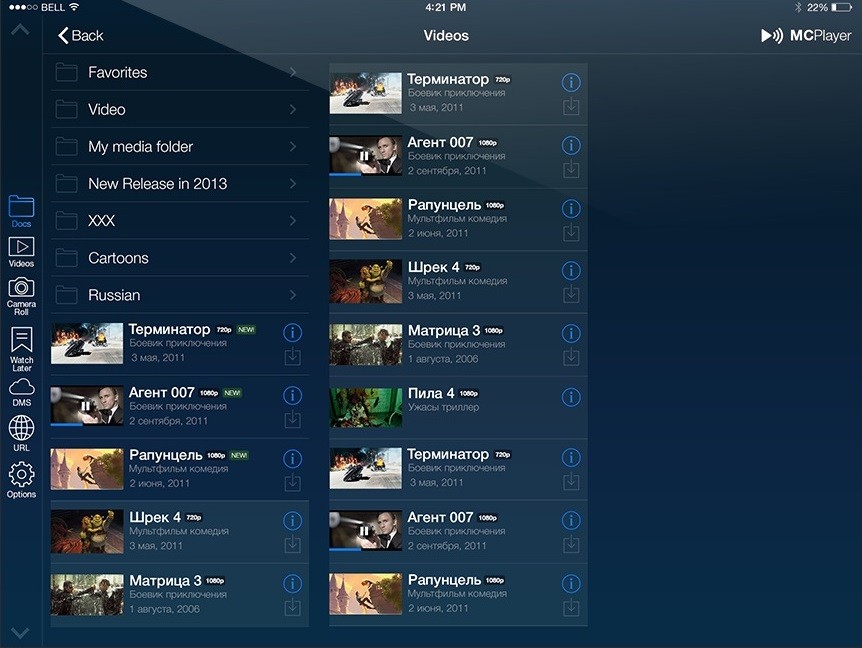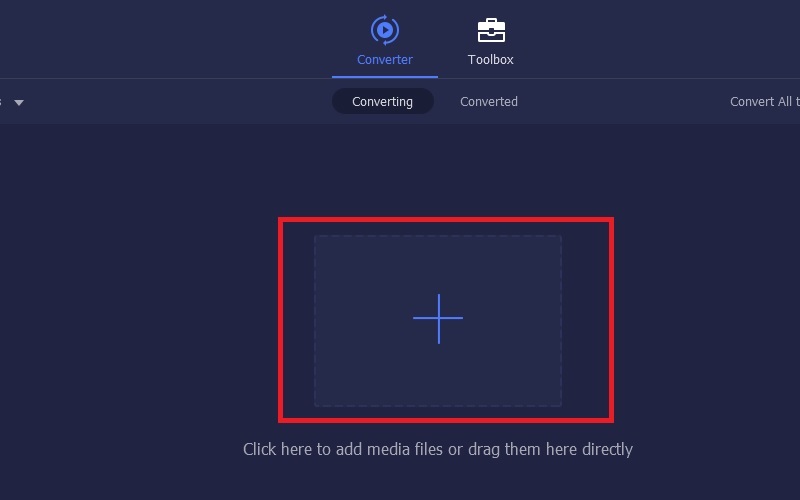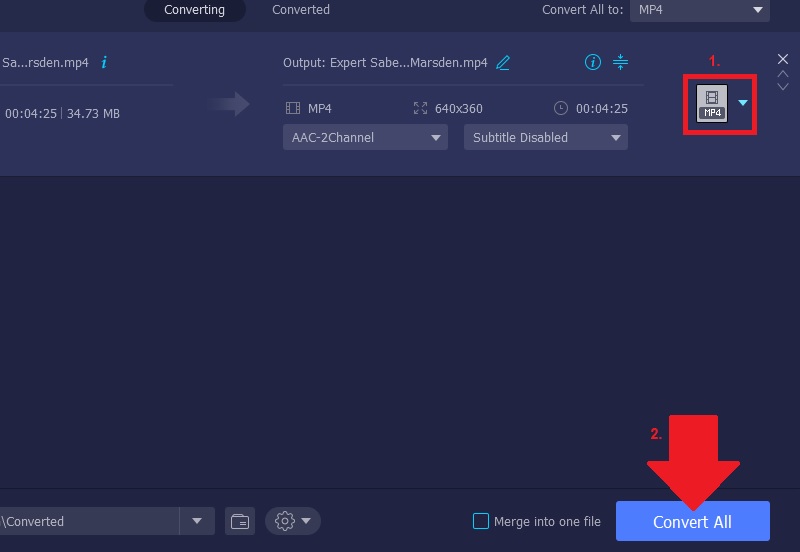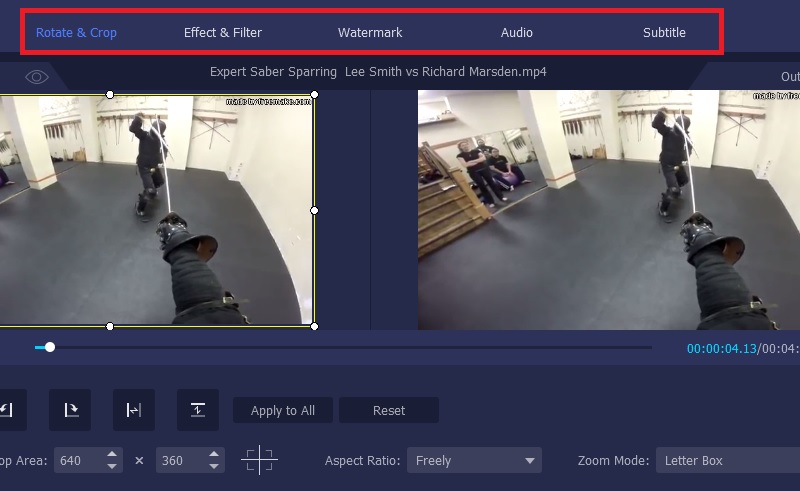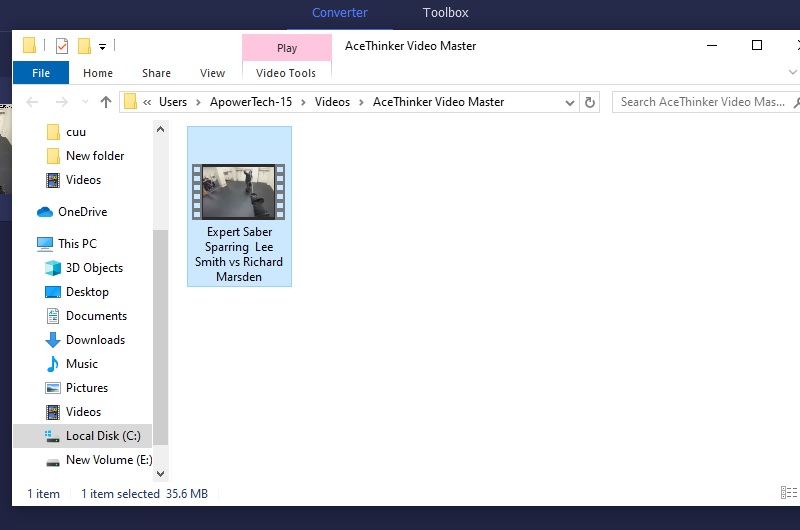VLC Media Player
VLC est l'un des noms les plus célèbres parmi les lecteurs vidéo et s'est maintenu pendant longtemps dans les 3 premières positions parmi les lecteurs multimédias sous Windows et Mac. La raison pour laquelle ils peuvent résister à cette concurrence est qu'ils ont toujours voulu améliorer leur produit. L'interface utilisateur est l'un des principaux aspects du lecteur multimédia VLC. VLC a apporté le plus grand soin à fournir une interface utilisateur simple et facile à utiliser. Le lecteur multimédia VLC pour iPad, iPhone ou téléphones portables prend en charge toutes sortes de formats vidéo et est également doté de nombreuses fonctionnalités. Avec diverses fonctions, il faudra au moins 5 minutes pour s'habituer aux fonctionnalités du lecteur multimédia VLC pour iPad.
Fonctionnalités:
- Prend en charge toutes sortes de formats vidéo
- Glisser et déposer des fichiers
- Transfert de fichiers Wi-Fi
- Streaming réseau
- Support du FTP
Infuser 5
Lorsque les gens recherchent un lecteur vidéo solide pour leur iPad ou iPhone, Entretenir est l'un des premiers qui devrait venir à l'esprit. Cela peut lire toutes sortes de formats vidéo et vous permet également d'organiser toutes vos vidéos. Il vous permet également de glisser-déposer des vidéos sur votre iPad sans avoir besoin d'utiliser iTunes. Avec Infuse, vous n'avez pas besoin de télécharger de convertisseur pour convertir des vidéos pour les regarder immédiatement en utilisant ce programme. Infuse 5 possède de nombreuses fonctionnalités intéressantes telles que d'excellentes options de diffusion en continu, des fonctionnalités de synchronisation bidirectionnelle Trakt, Airplay et la prise en charge des sous-titres. L'interface utilisateur est tout simplement exceptionnelle avec des commandes faciles à identifier et à utiliser ainsi qu'une excellente expérience de visionnage de films.
Fonctionnalités:
- Prend en charge environ 14 formats vidéo différents
- Facile à utiliser l'interface
- Transférer des fichiers via Wi-Fi
- Téléchargez des sous-titres facilement et rapidement
- Prend en charge Airplay et Dolby Digital Surround Sound
JoueurXtreme
JoueurXtreme est l'un des meilleurs lecteurs multimédias à accélération matérielle pour iPad qui prend en charge presque tous les types de formats vidéo et audio. PlayerXtreme est le lecteur vidéo pour regarder des films en déplacement car vous n'avez pas à vous soucier des formats des vidéos. Cela signifie que vous n'avez pas du tout besoin de convertir les vidéos. PlayerXtreme a des codecs intégrés qui lui permettent de prendre en charge toutes sortes de formats multimédias. Il permet d'organiser efficacement tous vos médias sur votre Mac sans aucun problème. Il est livré avec un nouveau système de navigation et de recherche pour trouver rapidement n'importe quel fichier audio ou vidéo. En termes de sécurité pour vos fichiers multimédias, vous pouvez définir un mot de passe pour votre médiathèque afin que personne ne puisse accéder à vos fichiers.
Fonctionnalités:
- Lit également les fichiers multimédias à partir des pièces jointes de vos e-mails
- Prend en charge les vidéos HD en 1080p
- Livré avec des commandes rapides d'avance et de recul
- Accédez à vos fichiers multimédias sur votre iPad à l'aide d'un navigateur
- Mappez même votre bibliothèque multimédia en tant que lecteur pour un accès plus facile
joueur
joueur est un autre lecteur vidéo fascinant pour iPad, iPhone et autres appareils. Il s'agit d'un lecteur spécialement conçu pour les appareils iOS, vous pouvez donc être sûr qu'il utilise dans une large mesure toutes les fonctions et capacités d'iOS. La lecture vidéo est fluide et offre une excellente expérience de visionnage de films, ainsi qu'une prise en charge des sous-titres. Oplayer est également doté de nombreuses fonctionnalités intéressantes, notamment la lecture de fichiers multimédias dans votre pièce jointe. Il peut également filtrer tout en regardant des vidéos afin que vous puissiez les regarder sans aucune perturbation. Il existe une version gratuite, ainsi qu'une version payante, où vous pouvez profiter de films sans publicité avec la version payante.
Fonctionnalités:
- Spécialement conçu pour les appareils iOS
- Livré avec un navigateur intégré
- Verrouiller l'écran tout en regardant des vidéos
- Lit les médias à partir d'une pièce jointe à un e-mail
- Télécharger des vidéos facilement
Lecteur multimédia PowerHD
Lecteur multimédia PowerHD est une autre alternative pertinente qui porte bien son nom car cet outil possède plusieurs options d'alimentation, dont un mode Picture-in-Picture pour la dernière série d'iPad après iOS 9, qui permet de regarder le film de votre choix même lorsque vous travaillez entre-temps. Cette fonction est excellente car elle vous offre une totale liberté pour sa personnalisation. Vous pouvez redimensionner la fenêtre PIP émergente pour la rendre confortable pour votre utilisation. De plus, cet outil est excellent lorsqu'il s'agit d'utiliser des sous-titres. Il est conçu pour prendre en charge plusieurs formats qui doivent être téléchargés individuellement.
Fonctionnalités:
- mode image dans l'image unique pour la lecture vidéo pendant le travail
- Inclut un outil d'encodage gratuit pour gérer plusieurs formats de fichiers
- prend en charge une large gamme de formats de sous-titres
MCPlayer HD
MCPlayer HD est un lecteur également reconnu sous le nom de Media Center Video Player. Cet outil est conçu explicitement par son développeur pour lire des vidéos ainsi que plusieurs formats audio sur votre appareil iOS préféré, avec un accent particulier sur les utilisateurs d'iPad. Une caractéristique notable est que le lecteur dispose d'une intégration de son Dolby Digital plus intégrée qui donne une sensation de son propre et surround qui est joué pendant la lecture vidéo. De plus, vous pouvez avoir une liste de lecture très personnalisée avec la fonction Regarder plus tard afin de pouvoir programmer vos vidéos.
Fonctionnalités:
- focus spécifique sur iPad
- Dolby Digital plus fonction de son ambiant
- Fonction regarder plus tard incluse
Lecteur vidéo MX
Le dernier lecteur vidéo utilisable sur iPad est Lecteur vidéo MX. C'est l'un des lecteurs vidéo les plus populaires compatible avec les appareils Android et iOS. L'application est gratuite et offre les mêmes capacités de lecture vidéo simples mais puissantes qu'avec les autres outils de la liste. En dehors de cela, MX Video Player a une interface utilisateur très simple avec des commandes de bouton faciles. Les utilisateurs peuvent avancer rapidement, lire/mettre en pause et arrêter une vidéo en appuyant simplement sur l'écran grâce au contrôle gestuel intégré. MX Video Player peut également découper une vidéo et en supprimer les parties indésirables.
Fonctionnalités:
- Contrôle gestuel facile
- Prend en charge divers formats vidéo
Lecteur vidéo 3
Lecteur vidéo 3 est l'un des plus célèbres lecteurs vidéo pour appareils iOS. À partir de là, vous pouvez diffuser vos films préférés hors ligne à l'aide de vos appareils iOS. De plus, cette application prend en charge différents formats multimédias tels que AVI, FLV, MOV, WMV, MPG, etc. La bonne chose avec cela est que vous n'avez pas besoin de convertir la vidéo avant de diffuser hors ligne à l'aide de ce lecteur vidéo. De plus, avec la fonction "Playlist" de l'application, vous pouvez regarder plusieurs films à la suite sans tracas ni interruption. Vous pouvez également gérer et transférer les fichiers multimédias vers différents stockages en nuage comme Dropbox et iTunes ou vers d'autres appareils iPhone/iPad. En attendant, vous pouvez également verrouiller le dossier en ajoutant un mot de passe pour préserver la confidentialité de vos fichiers multimédias.
Mode d'emploi:
- À l'aide de votre iPad ou de tout appareil iOS, accédez à l'App Store et recherchez Movie Player 3 pour installer la vidéo sur l'application du lecteur.
- Après avoir installé l'application, revenez à l'écran d'accueil de votre iPad et appuyez sur l'icône de l'application pour lancer le lecteur vidéo.
- Sur l'interface principale de l'application, cliquez sur le bouton "+" pour importer des films à partir de vos fichiers afin d'accéder aux films à partir du panneau d'accueil de l'application.
- Une fois cela fait, vous pouvez maintenant profiter de films en streaming hors ligne avec votre iPad.
Caractéristiques :
- Ajuster l'effet visuel de la vidéo
- Lire des films depuis Dropbox et des e-mails
- Prise en charge des sous-titres et du streaming FTP
- Renommer les films directement dans l'application
Maître vidéo AceThinker
Vous trouverez ci-dessus les outils que vous pouvez installer sur l'iPad et qui vous permettent de regarder des vidéos, des films, des émissions de télévision, etc. Une autre chose à considérer est la compatibilité de la vidéo sur un appareil mobile. Toutes les vidéos ne sont pas garanties d'être diffusées sur les appareils Smart TV, iOS et Android. La meilleure chose à faire est de trouver un excellent convertisseur vidéo pour vous aider à résoudre votre problème, et le AceThinker Maître vidéo est le meilleur outil à utiliser. Cet outil peut convertir des vidéos en MP4, MKV, MOV, AVI, FLV, WMV, etc. En plus de cela, il dispose d'une fonction d'édition où vous pouvez couper la vidéo, la découper, ajouter des filigranes, télécharger des sous-titres, recadrer, etc. Pour savoir comment utiliser cet outil, vous pouvez suivre les étapes ci-dessous.
Essayez-le gratuitement
Téléchargement gratuit
Windows 8 / 10 / 11
Téléchargement sécurisé
Téléchargement gratuit
Mac OS X 10.15 et supérieur
Téléchargement sécurisé